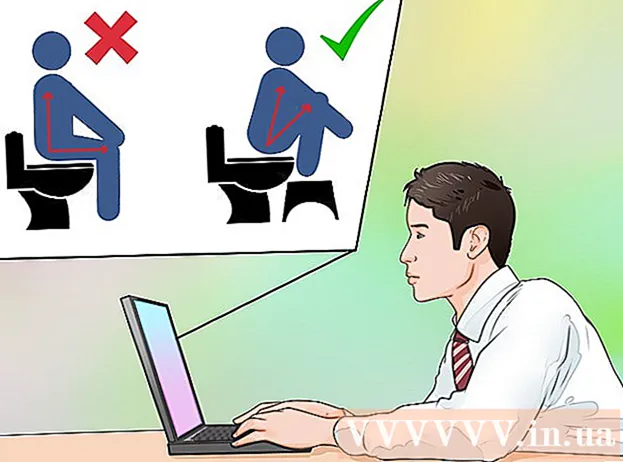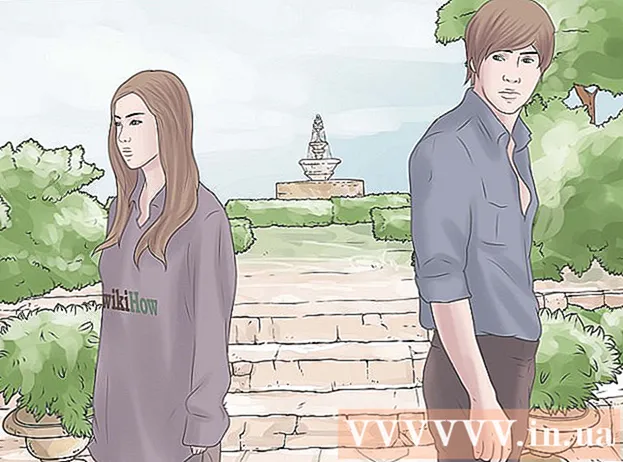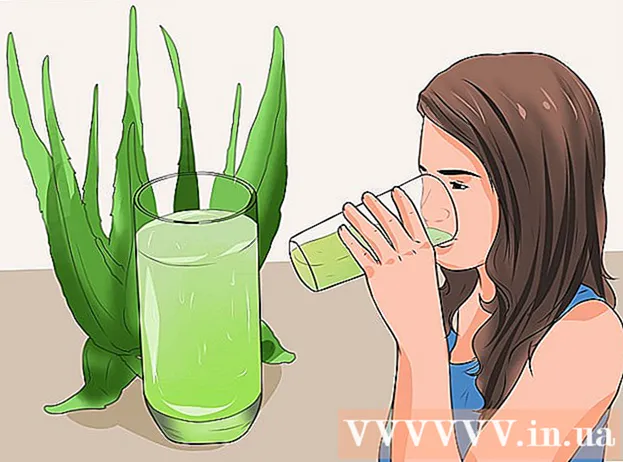Autor:
Louise Ward
Data Creației:
3 Februarie 2021
Data Actualizării:
28 Iunie 2024

Conţinut
Există trei moduri principale de a curăța difuzoarele iPhone. Puteți utiliza o perie moale cu peri pentru a curăța difuzorul, puteți folosi un spray de aer comprimat pentru a îndepărta murdăria din colțurile și fantele difuzorului și, în cele din urmă, folosiți bandă pentru a lipi murdăria rămasă în jurul difuzorului. Dacă aveți dificultăți la redarea sunetului prin difuzor, trebuie să curățați și portul pentru căști.
Pași
Metoda 1 din 3: Încercați metode simple de curățare
Curățați difuzorul. Folosiți o periuță de dinți moale cu peri pentru a freca portul difuzorului. Mișcarea ușoară a perilor îndepărtează murdăria de pe difuzor.
- Puteți tampona vârfurile perilor de dinți pe alcool pentru a crește efectul. Nu udați întregul vârf al periei.

Acoperiți vopseaua cu bandă. Banda de mascare a vopselei este banda adezivă verde folosită la vopsirea pereților. Această bandă adezivă are o aderență ridicată și este foarte potrivită pentru curățarea difuzoarelor iPhone.- Scoateți o bucată scurtă de bandă și rotiți-o într-un cilindru, cu partea lipicioasă orientată spre exterior. Diametrul cilindrului trebuie să fie egal cu lățimea degetului arătător.
- Introduceți degetul în conducta cilindrică și apăsați pe difuzorul iPhone.
- Banda adezivă va îndepărta murdăria și resturile acumulate în difuzor.
- Verificați suprafața benzii după fiecare adeziv. Dacă vedeți scame și murdărie la suprafață, îndepărtați și scoateți banda folosită, rulați o bucată nouă de bandă și repetați.

Suflați resturile din difuzor. Folosiți o cutie de aer comprimat pentru a arunca praful și scamele din difuzor. Aerosolul cu oxigen comprimat este oxigenul conservat, care este utilizat în mod obișnuit pentru curățarea computerelor și a electronice. Pentru a începe, trebuie să plasați telefonul cu fața în jos pe ecran.- Citiți instrucțiunile de pe aerosol înainte de utilizare. Trebuie să folosim spray-ul conform instrucțiunilor.
- Direcționați furtunul de aer de la distanța indicată pe rezervor.
- Strângeți ușor mânerul borcanului și eliberați-l.
Metoda 2 din 3: Curățați mufa pentru căști

Conectați căștile. Dacă sunetul vine de la căști după ce resetați telefonul, există șansa ca resturile să fie în portul căștilor. Aceste resturi trimit telefonului un semnal greșit că setul cu cască este conectat, astfel încât sunetul nu trece prin difuzor. Trebuie să deconectați căștile de la difuzorul frontal pentru a curăța conexiunea.
Folosiți un tampon de bumbac. Luați un tampon de bumbac într-o mână și folosiți degetul mare și degetul arătător pentru a scoate un capăt al mingii de bumbac din băț și aruncați vârful de bumbac. Continuați să țineți vârful tamponului de bumbac, dar de această dată slăbiți brațele. Întoarceți tamponul de bumbac pentru a înfășura niște bile de bumbac libere în băț. Introduceți bila de bumbac în mufa pentru căști. Întoarceți tamponul de bumbac de câteva ori și îndepărtați-l.
- Verificați dacă difuzorul funcționează corect.
- Curățarea mufei pentru căști cu un tampon de bumbac este cel mai simplu și cel mai comun mod de a curăța portul pentru căști.
- Nu scufundați vârful unui tampon de bumbac în apă sau alcool. Sfaturile umede din bumbac pot deteriora iPhone-ul.
Folosiți un spray cu aer comprimat. Așezați telefonul pe o suprafață plană, cu portul pentru căști orientat spre dvs. Direcționați duza de aer comprimat către portul căștilor de la distanța recomandată pe eticheta ghidului de aerosoli. Strângeți ușor mânerul și eliberați-l.
- Pulverizatoarele de oxigen sunt un instrument popular pentru curățarea componentelor computerului care pot fi achiziționate de la magazinul local de computere sau magazinul de electronice.
- Dacă pașii de mai sus încă nu remediază eroarea mufei iPhone, verificați dacă există un obiect străin blocat în portul pentru căști. Obiectele blocate trebuie îndepărtate cu atenție cu un instrument lung și subțire, cum ar fi o agrafă sau paie.
Metoda 3 din 3: Consultați alte modalități de reparare a difuzoarelor
Verificați setările difuzorului. Accesați meniul Setări, apoi selectați Sunete. Trageți glisorul Sonerie și alerte pentru a mări volumul. Dacă tot nu auzi sunetul, trebuie să contactezi echipa de asistență Apple.
- Dacă puteți auzi sunetul după reglarea glisorului Ringer And Alerts, verificați comutatorul Ring / Silent de pe partea laterală a telefonului. Dacă comutatorul este situat pentru a dezvălui un mic punct portocaliu, dispozitivul este în modul silențios. Trebuie să rotiți comutatorul în direcția opusă pentru a activa modul sonerie.
Reporniți iPhone-ul. Dacă difuzorul dispozitivului a funcționat normal după verificarea setărilor difuzorului, putem reporni iPhone-ul folosind secvența de taste virtuale presetată. Acest proces vă va opri iPhone-ul și îl va redeschide. Pentru a reporni iPhone-ul, țineți apăsat butonul de pornire și butonul de start până când apare sigla Apple.
- Verificați sunetul după repornirea telefonului.
Scoateți capacul telefonului. Dacă utilizați o carcasă la telefon, există șansa ca iPhone-ul să fie obstrucționat, ceea ce face ca sunetul să nu poată ieși prin difuzor. Scoateți carcasa telefonului și încercați să redați muzică sau sunet.
Actualizați iPhone. Uneori, problema sunetului apare deoarece driverul sau firmware-ul sunt depășite. Pentru a vă actualiza iPhone-ul, conectați-vă telefonul la Wi-Fi și accesați meniul Setări. Faceți clic pe General, apoi selectați Actualizare software. În cele din urmă, faceți clic pe Descărcați și selectați Instalare.
- Dacă în timpul procesului de actualizare, telefonul vă solicită să ștergeți temporar unele aplicații, atingeți Continuați. După aceea, aplicațiile vor fi reinstalate.
- Este posibil să vi se solicite să introduceți o parolă. Introduceți parola telefonului când vi se solicită.
- Înainte de a continua cu actualizarea, ar trebui să faceți o copie de rezervă a telefonului dvs. conectându-vă la o rețea Wi-Fi, accesând Setări și selectând iCloud. Apoi atingeți Backup și glisați comutatorul Backup iCloud în poziția On dacă nu este deja pornit. În cele din urmă, faceți clic pe Back Up Now.
- Pentru a verifica dacă actualizarea este completă, accesați Setări> iCloud> Stocare> Gestionare stocare și selectați telefonul. Fișierul de rezervă, dimensiunea și ora la care a fost creat sunt afișate aici.
Contactați Apple. Mergeți la magazinul Apple pentru a vorbi cu un tehnician calificat. Dacă în prezent nu există magazin Apple la nivel local, puteți vizita site-ul web de asistență la https://support.apple.com/contact. Pentru a începe, faceți clic pe „Configurați o reparație”, apoi selectați „iPhone”.
- Apoi, selectați „Reparații și daune fizice” și faceți clic pe opțiunea „Imposibil de auzit prin receptor sau difuzoare”.
- În ecranul următor, faceți clic pe „Difuzor încorporat”.
- La acest pas, aveți o varietate de opțiuni, inclusiv chat, programați apeluri și trimiteți echipamente pentru reparații. Alegeți acțiunea care vi se potrivește cel mai bine.
Restaurare iPhone. Dacă nu, atunci Apple vă va recomanda o ultimă soluție: restabiliți întregul telefon. Aceasta vă va șterge contactele, calendarul, fotografiile și alte date stocate. Cu toate acestea, mesajele text, notele, setările audio și alte opțiuni de personalizare vor fi salvate în serviciul cloud.
- Pentru a restabili iPhone-ul, trebuie să vă conectați telefonul la computer utilizând cablul furnizat. Apoi, deschide iTunes pe computer.
- Introduceți parola sau faceți clic pe Încredere în acest computer când apare opțiunea.
- Faceți clic pe pictograma telefonului care apare pe iTunes. În fila Rezumat, faceți clic pe Restaurare. Faceți clic din nou pentru a vă confirma alegerea.
- Înainte de a începe procesul de restaurare, este recomandat să creați o copie de siguranță a datelor urmând același proces ca înainte de actualizarea iOS.
De ce ai nevoie
- Perie moale cu peri
- Spirt
- Tampon de bumbac
- Artist cu bandă adezivă
- Pulverizare cu aer comprimat